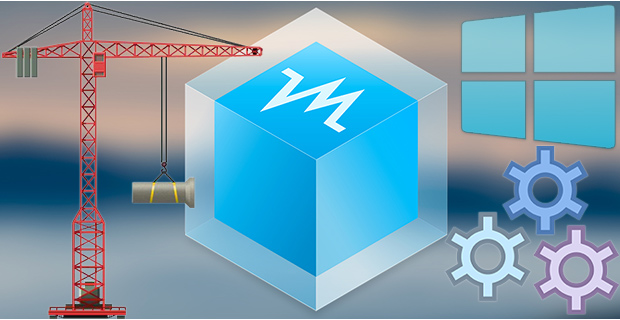
Daha önceki yazılarımızdan birinde Vmware ye işletim sistemi kurma ile ilgili resimli bir anlatım yapmıştık Burada , elbetteki oldukça yaygın kullanılan diğer sanallaştırma yazılımlarından biri olan Virtual Box
u anlatmadan olmazdı. Son zamanlarda (hemen hemen her iki haftada bir) Microsoft Windows 10 deneme sürümleri çıkartıyor ve bunları denemek isteyen kişiler genellikle bir sanallaştırma yazılımı tercih ediyor , bende gerek kullanım kolaylığı gerekse herhangi bir sorun çıktığında kolayca ilk haline dönebilme avantajları sebebi ile aynını yapanlardanım , yeni bir sistem deneyeceksem Sanal sabit disk veya sanallaştırma yazılımlarından birini tercih ederim Virtual box Ücretsiz olması sebebi ile oldukça fazla tercih edilen bir yazılım gelelim VirtualBox a bir işletim sistemini nasıl kurarız sorusunun cevabına:
1. Öncelikle anasayfasından Virtual box yazılımını indirelim Burada , Boyutu 105 MB civarı olan yazılım oldukça kolay kurulduğu için bu kısmı es geçelim zaten Türkçe dil desteği de mevcut
2. Yazılımı çalıştırdıktan Tercihler butonuna tıklayıp Uzman moduna geçmenizi tavsiye ederim.
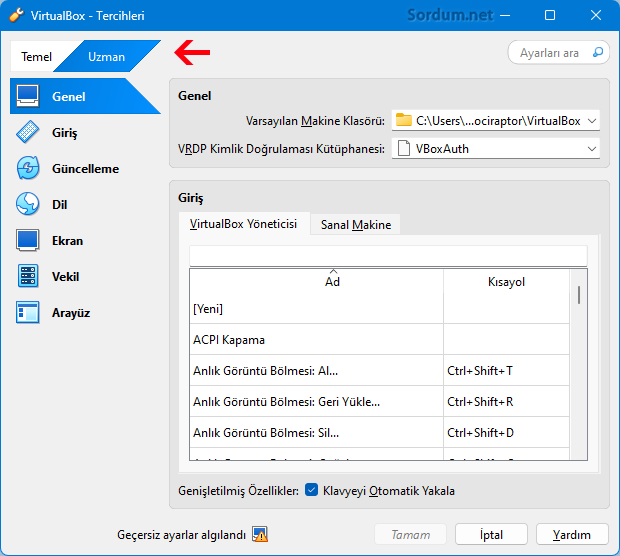
Arayüze geri dönelim ve Yeni butonuna tıklayalım (Aşağıdaki resim)
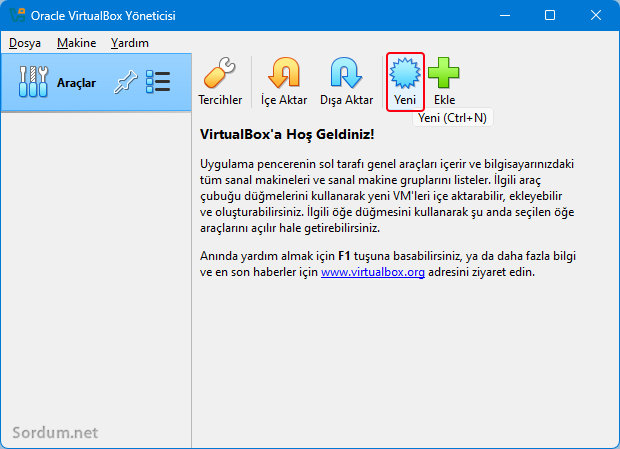
ben Windows 10 sürümünü kuracağım için aşağıdaki şekilde ayarladım , Adı : kısmına Windows 10 yazdım , Türü : Microsoft Windows , Sürüm kısmını otomatik olarak seçti. Katılımsız kurulumu atla kısmına tik koyun.
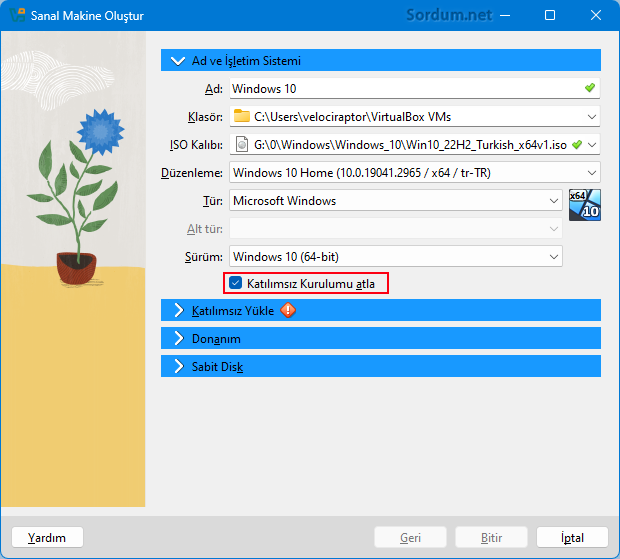
3. Donanım kısmına tıkladığımızda aşağıdaki gibi Bellek ve işlemci sayısını ayarlayalım. Ben aşağıdaki resimdeki ayarları yaptım.
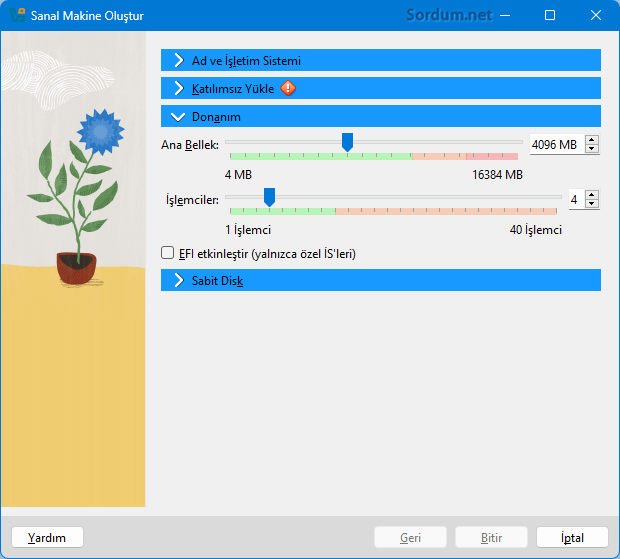
Sabit disk kısmını ise aşağıdaki şekilde ayarladım. VDI, VMDK ve VHD dinamik boyutlandırmayı destekler , VMDK ilaveten saklanan dosyaları 2 GB tan daha küçük parçalara ayırabilme yeteneğine sahiptir ve tüm formatlar anlık görüntü alımını destekler , ben test için varsayılan olanında bıraktım ve dipteki Bitir butonuna tıkladım.
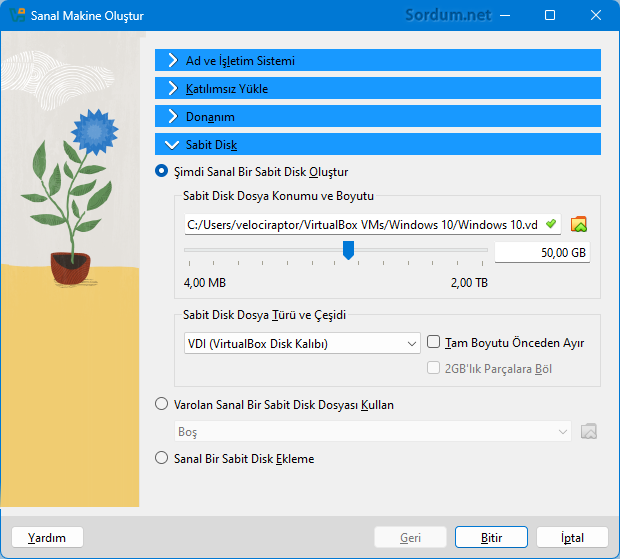
5. Yeni makinayı çalıştırmak için Başlat butonuna tıklayın. henüz bir işletim sistemi kurmadık.
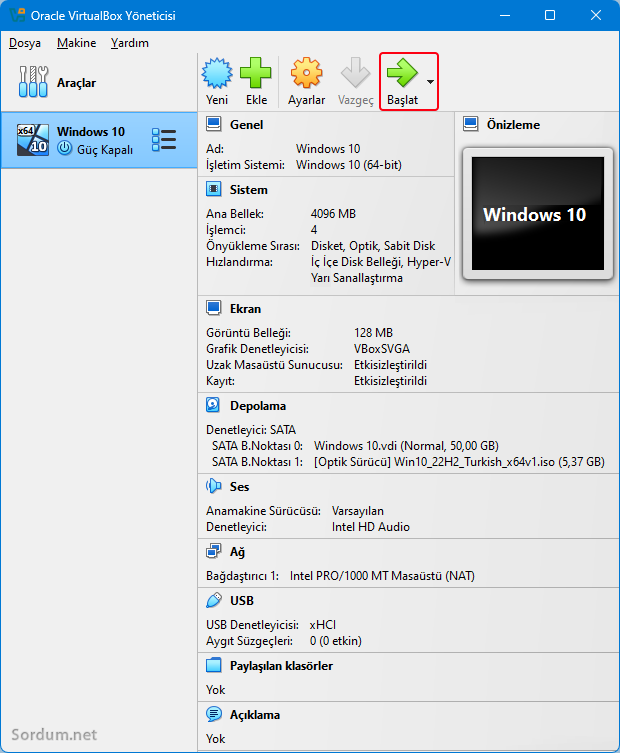
6. Bir işletim sistemimiz olmadığından Kurulum işlemi başlayacaktır. Normal Windows kurulumunuzu yapın. Diyelimki üstteki penceredeyken kurulumdan herhangi bir sebeple vazgeçtiniz ve sonrasında Virtual box size disk bulunamadı hatası veriyor bu durumda Virtual Box arayüzünde Ayarlar dişli çarkına tıklayın ardından açılan pencerede Depolama kısmını seçin ve Optik sürücü yazısının sağındaki disk ikonuna tıklayıp buradan Windows ISO dosyanızı seçin veya kaldırın.
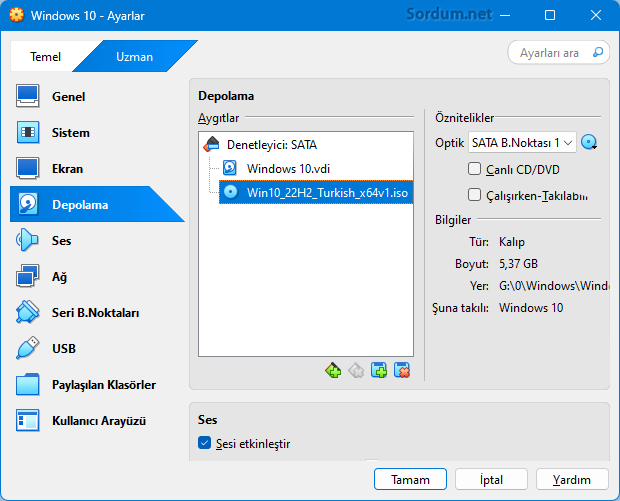
Eğer VirtualBox uygulamasını kaldıracaksanız aşağıdaki yerde konumlanan sanal makinaları da silmeyi unutmayın (Yer kaplamasınlar)
%HOMEPATH%\VirtualBox VMs
Aşağıdaki video eski sürüm bir Virtualbox a işletim sistemi kurmayı anlatmaktadır.
- Windows 10 daki sanal makinaya (Hyper V) işletim sistemi kuralım Burada
- Vmwareye işletim sistemi kuralım (Adım adım resimli) Burada
- VHD (Sanal sabit disk) ye işletim sistemi kuralım Burada




@Hakan Can : Bu gibi sorunlardan kaçınmak için VHD - VHDX lere işletim sistemi kurup kullanmayı tercih ediyorum.
@Murat k : Tavsiye ederim
@Uğur Budak : Resimlerden sorularınızın tüm yanıtlarını görebilirsiniz. Diski bölmeye gerek yok.
Daha önce hiç sanal işletim sistemi kullanmadım ama denemek isterim. benim birkaç sorun var.
- Acaba sanal sistemi nereye kurdunuz ?
- Kaç GB alan ayırdınız ?
- Bu işlemler için HDD yi bölmek mi gerekiyor ?
Üttekiler biraz karışık geldi çözemedim.
Hiç denemedim , deneyeceğim bakalım
Benim VirtualBox ile ilgili bir sorunum var , Sanal sistemi, D sürücüsüne kurdum diyelim format attıktan sonra D sürücüsündeki sanal makinayı açmıyor ve hata veriyor neden olabilir ? Formattan önce sanal makinayı normal kullanıyordum, yardımcı olursanız sevinirim.